Korzystanie z urządzeń przenośnych Teams w środowisku użytkownika (wersja zapoznawcza)
[Ten artykuł stanowi wstępną wersję dokumentacji i może ulec zmianie.]
Może robić adnotacje w połączenia z użytkownikami mobilnymi Microsoft Teams, jeśli masz licencje Dynamics 365 Guides, Remote Assist lub Field Service. Użytkownicy klasycznej wersji Microsoft Teams mogą adnotować w przestrzeni użytkownika mobilnego. Do paska narzędzi Adnotacje przestrzenne w Teams, by dodawać adnotacje.
Ważne
- Jest to funkcja w wersji zapoznawczej.
- Funkcje w wersji zapoznawczej nie są przeznaczone do użytku w środowiskach produkcyjnych i mogą mieć ograniczoną funkcjonalność. Te funkcje są udostępniane przed oficjalnym wydaniem, dzięki czemu klienci mogą szybciej uzyskać do nich dostęp i przekazać opinie na ich temat.
Podczas rozmowy telefonicznej w Teams wybierz opcję Adnotacje przestrzenne.
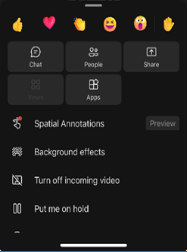
Pasek narzędzi Adnotacje przestrzenne możesz umieszczać strzałki lub rysować w miejscu dla innych rozmówców, aby widzieć lub adnotować w przestrzeni innego użytkownika.
Button Podpis 
Dodaj strzałkę. Aby dodać strzałkę, naciśnij miejsce, w którym chcesz umieścić strzałkę. Aby kontrolować kierunek strzałek, naciśnij, przytrzymaj i przytrzymaj strzałkę, aż strzałka będzie w żądanym kierunku. Aby zmienić rozmiar strzałki, naciśnij, przytrzymaj i przeciągnij do rozmiaru, o którym chcesz zmienić rozmiar. Zwolnij, aby zablokować strzałkę w miejscu. 
Dodaj atrament (rysuj). 
Zmień strzałkę lub kolor atramentu. 
Cofnij ostatnio dodaną adnotację. 
Aby usunąć wszystkie dodane adnotacje, zaznacz ten przycisk, a następnie wybierz opcję Usuń adnotacje. Ta akcja nie umożliwia wyczyszczenia adnotacji wykonanych przez innych użytkowników. Uwaga
Każdy uczestnik rozmowy może tylko cofnąć i usunąć własne adnotacje.
Po oznaczonej stronie zamknij pasek narzędzi. Wszystkie adnotacje są utrwalane nawet po zakończeniu edytowania.
Opinia
Dostępne już wkrótce: W 2024 r. będziemy stopniowo wycofywać zgłoszenia z serwisu GitHub jako mechanizm przesyłania opinii na temat zawartości i zastępować go nowym systemem opinii. Aby uzyskać więcej informacji, sprawdź: https://aka.ms/ContentUserFeedback.
Prześlij i wyświetl opinię dla